HP LaserJet Pro 200 color M251n: 1 Знакомство с устройством
1 Знакомство с устройством: HP LaserJet Pro 200 color M251n
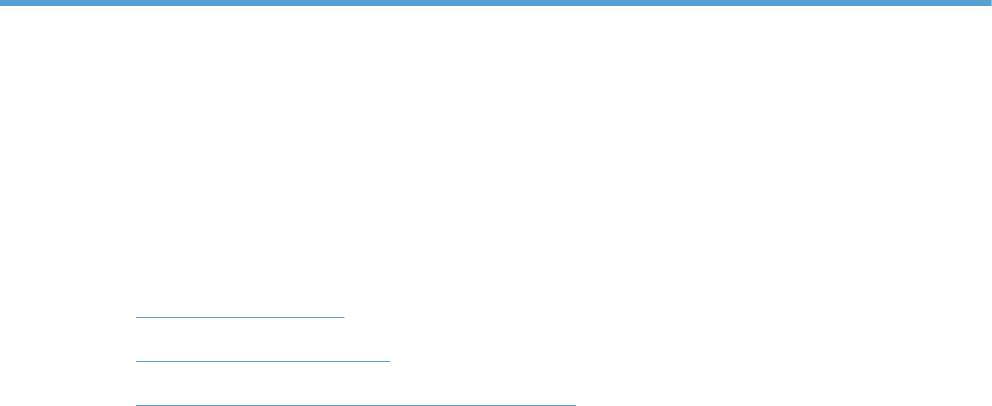
1 Знакомство с устройством
● Изображения изделия
●
Печать отчетов устройства
●
Отказ от совместного использования принтера
RUWW 1
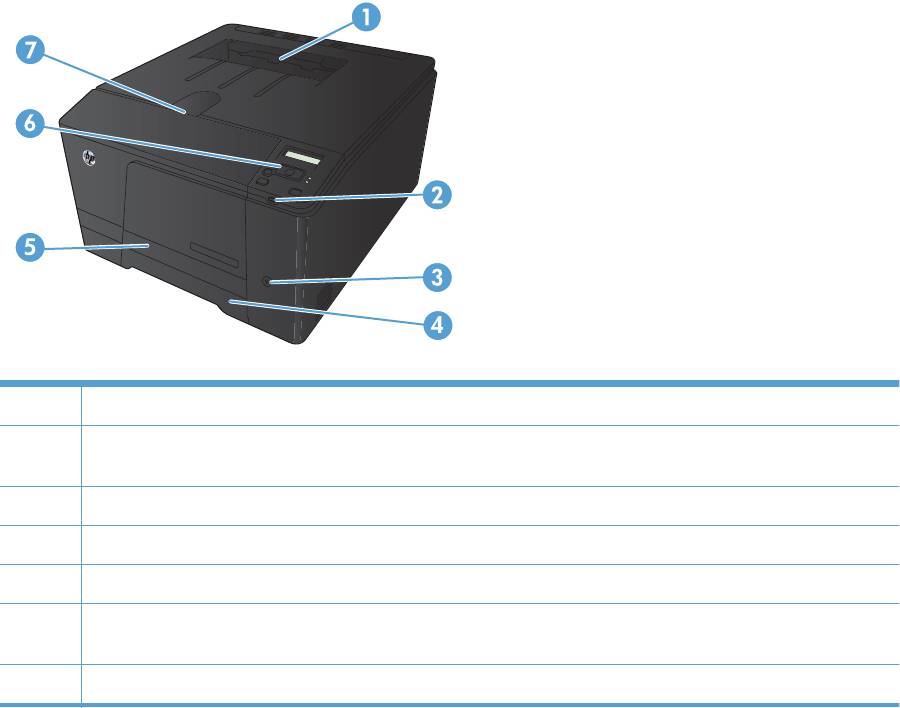
Изображения изделия
Вид спереди
1 Выходной лоток
2 Порт USB для непосредственной печати с устройства (только Цветной принтер HP LaserJet Pro 200
M251nw)
3 Кнопка питания
4 Подающий лоток
5 Дверца для устранения замятий
6 ЖК — панель управления (Цветной принтер HP LaserJet Pro 200 M251n) или цветная сенсорная панель
управления (Цветной принтер HP LaserJet Pro 200 M251nw)
7 Защелка передней дверцы
2 Глава 1 Знакомство с устройством RUWW
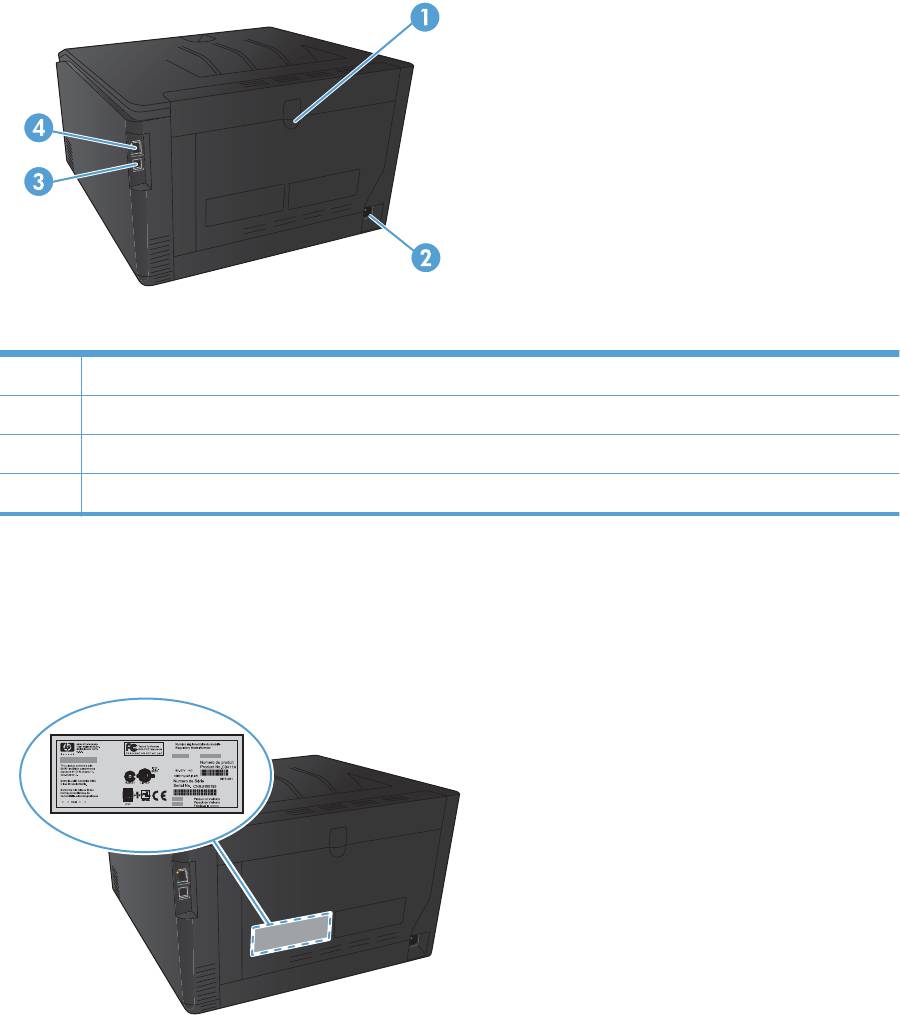
Вид изделия сзади
1 Задняя дверца
2 Разъем питания
3 Высокоскоростной порт USB 2.0.
4 Сетевой порт
Серийный номер и расположение номера модели
Серийный номер и номер модели устройства расположены на наклейке на задней стенке
изделия.
RUWW
Изображения изделия
3
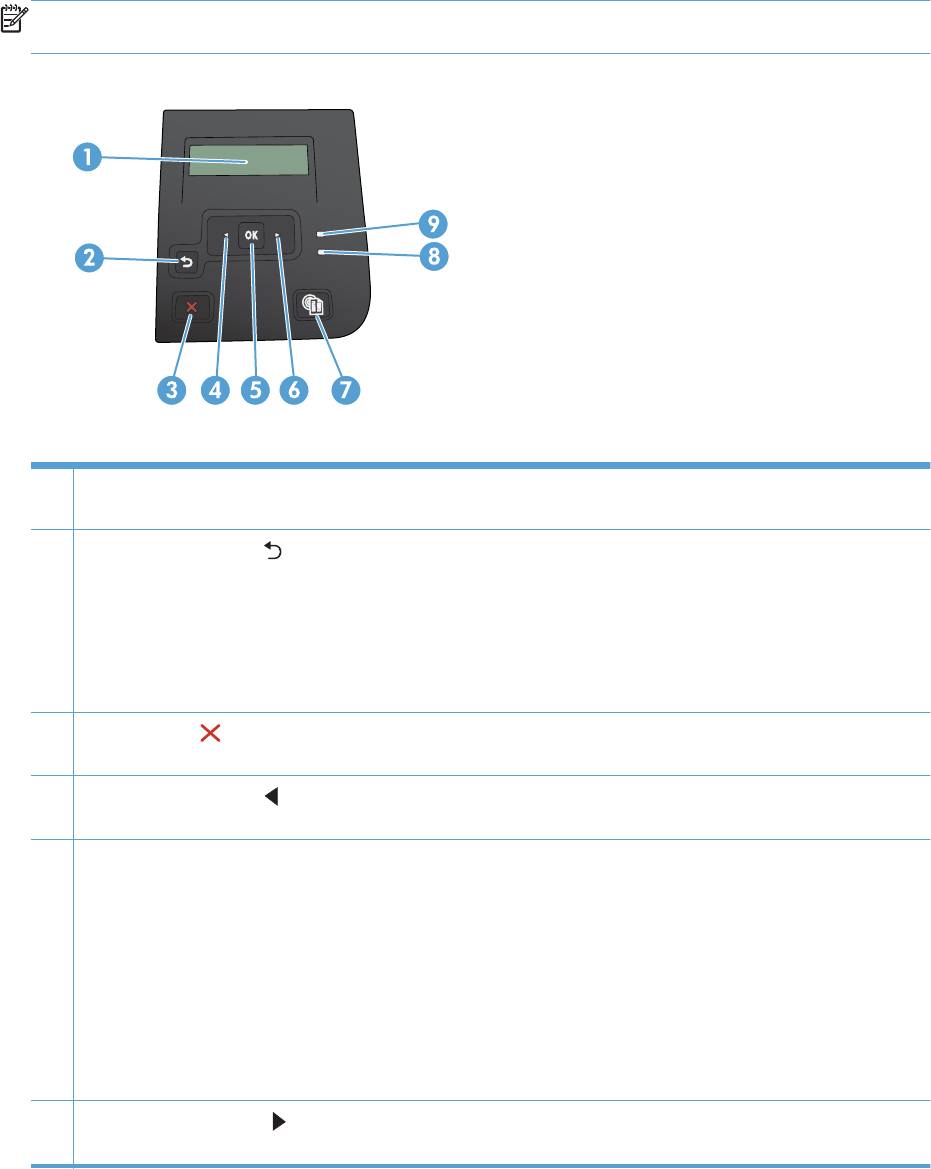
Устройство панели управления
ЖК — панель управления
ПРИМЕЧАНИЕ. Этот раздел относится только к модели Цветной принтер HP LaserJet Pro 200
M251n.
1 Экран панели управления: На дисплее отображается информация о продукте. Меню на дисплее используется
для установки параметров продукта.
2
Кнопка "Стрелка назад"
: Используйте эту кнопку для выполнения следующих действий.
●
Выход из меню панели управления.
● Возвращение к предыдущему меню списка подменю.
●
Возвращение к предыдущему пункту меню в списке подменю (без сохранения изменений в элементе
меню).
3
Кнопка Отмена
: Нажмите эту кнопку для отмены задания печати, когда мигает индикатор "Внимание", или
для выхода из меню панели управления.
4
Кнопка "Стрелка влево"
: Эта кнопка используется для навигации по меню или для уменьшения значения,
отображаемого на экране.
5 Кнопка OK: Кнопка OK используется при следующих действиях:
● Открытие меню панели управления.
● Открытие подменю, которое отображается на экране панели управления.
●
Выбор пункта меню.
● Сброс ошибок.
● Запуск задания печати в ответ на запрос с панели управления (напри
мер, при выводе на панели
управления сообщения [OK] - продолжить).
6
Кнопка "Стрелка вправо"
: Эта кнопка используется для навигации по меню или для увеличения значения,
отображаемого на экране.
4 Глава 1 Знакомство с устройством RUWW
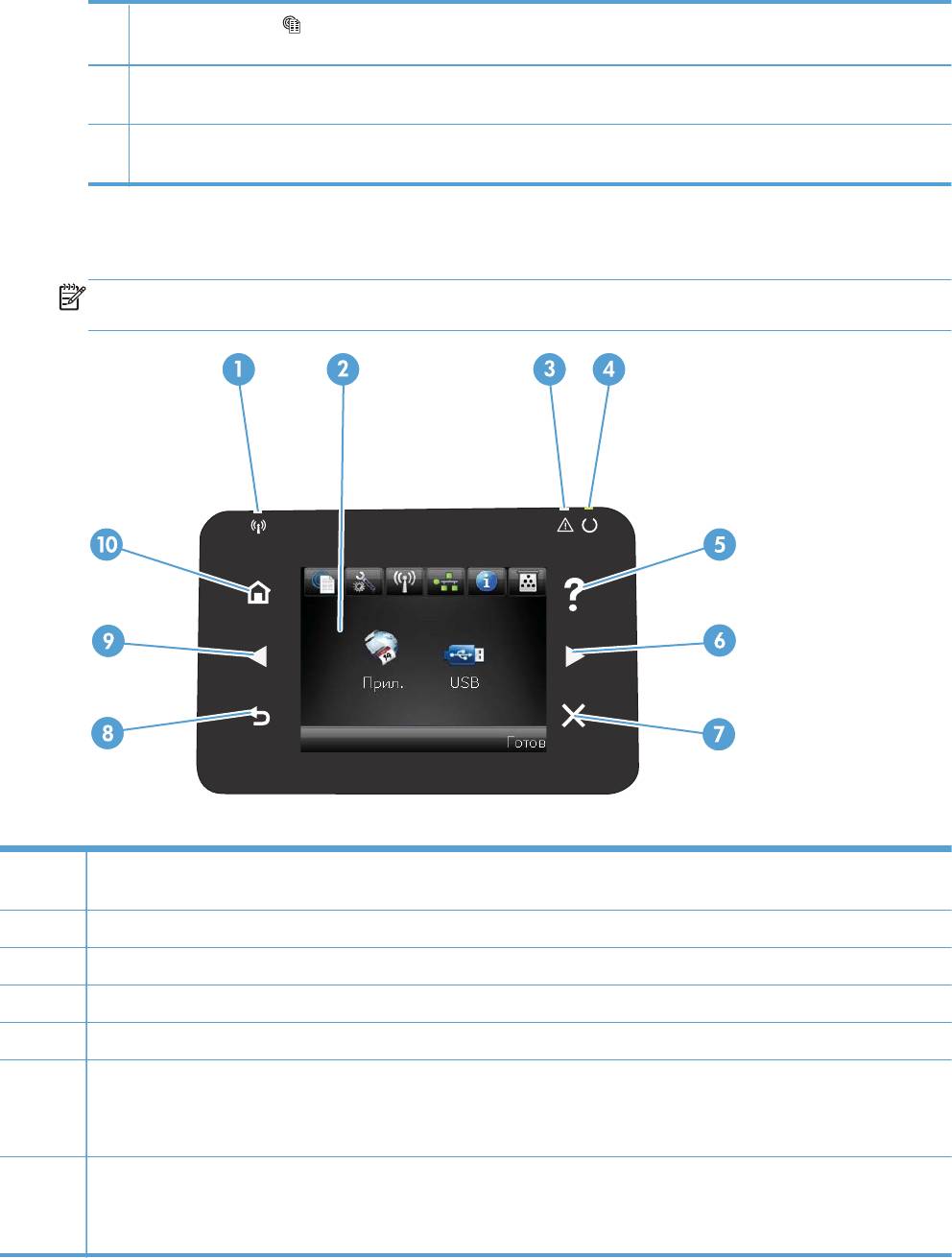
7
Кнопка Веб-службы
: Данная кнопка обеспечивает быстрый доступ к функциям веб-служб HP, включая
HP ePrint.
8 Индикатор "Готов" (зеленый): Индикатор "Готов" горит, когда принтер готов к печати. Он мигает, когда
устройство получает данные печати или находится в режиме сна.
9 Индикатор "Внимание" (янтарный) Индикатор "Внимание" мигает, когда требуется вмешательство
пользователя.
Сенсорная панель управления
ПРИМЕЧАНИЕ. Этот раздел относится только к модели Цветной принтер HP LaserJet Pro 200
M251nw.
1 Индикатор беспроводной передачи данных: показывает, включена ли беспроводная сеть. Индикатор мигает во
время подключения устройства к беспроводной сети.
2 Сенсорный экран
3 Индикатор "Внимание": указывает на наличие проблемы
4 Индикатор готовности: показывает, что устройство готово
5 Кнопка "Справка" и индикатор: обеспечивает доступ к справочной системе панели управления
6 Правая кнопка со стрелкой и индикатор: перемещает курсор вправо ил
и перемещает изображение экрана на
следующий экран
ПРИМЕЧАНИЕ. Данная кнопка загорается, только если текущий экран может использовать эту функцию.
7 Кнопка отмены и индикатор: используется для сброса настроек, отмены текущего задания или выхода из текущего
экрана
ПРИМЕЧАНИЕ. Данная кнопка загорается, только если текущий экран может использовать эту функцию.
RUWW
Изображения изделия
5
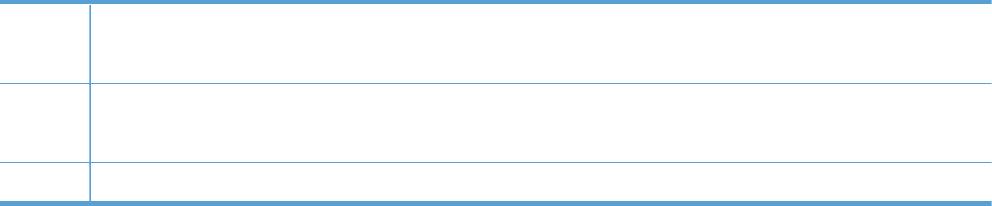
8 Клавиша "Назад" и индикатор: возвращает на предыдущий экран
ПРИМЕЧАНИЕ. Данная кнопка загорается, только если текущий экран может использовать эту функцию.
9 Левая кнопка со стрелкой и индикатор: используется для перемещения курсора влево
ПРИМЕЧАНИЕ. Данная кнопка загорается, только если текущий экран может использовать эту функцию.
10 Кнопка главного экрана и индикатор: используется для перехода на гла
вный экран
6 Глава 1 Знакомство с устройством RUWW
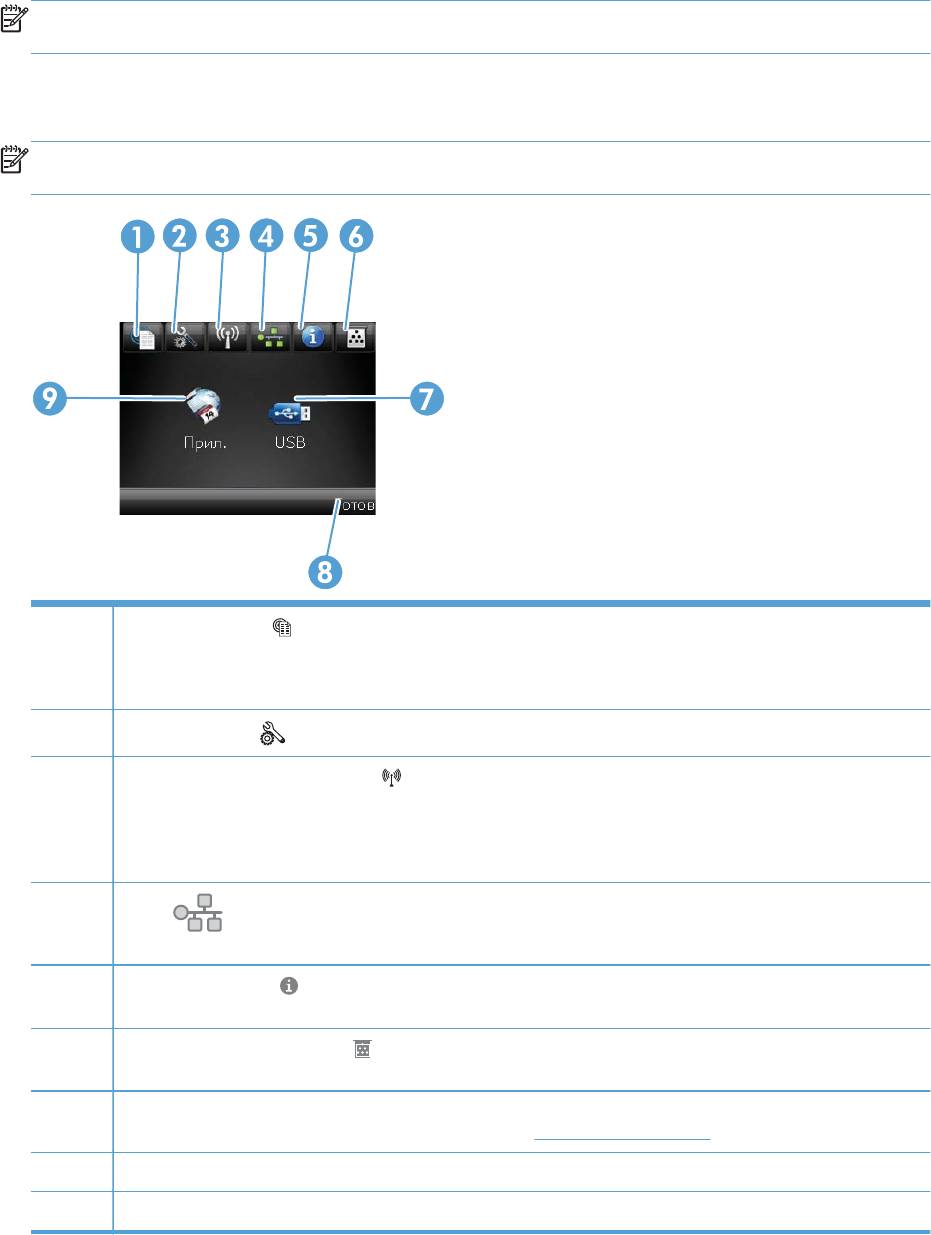
Главный экран сенсорной панели управления
ПРИМЕЧАНИЕ. Этот раздел относится только к модели Цветной принтер HP LaserJet Pro 200
M251nw.
Главный экран дисплея обеспечивает доступ к функциям устройства и отображает его текущее
состояние.
ПРИМЕЧАНИЕ. В зависимости от конфигурации продукта отображаемые на главном экране
функции могут изменяться. Для некоторых языков структура панели может быть другой.
1
Кнопка Веб-службы
: быстрый доступ к функциям веб-служб HP, включая HP ePrint
HP ePrint представляет собой средство печати документов путем их отправки по адресу электронной
почты устройства с любого устройства, поддерживающего работу с электронной почтой.
2
Кнопка Настройка
: обеспечивает доступ к главным меню
3
Кнопка Беспроводное соединение
: обеспечивает доступ к беспроводному меню и информацию о
состоянии беспроводной сети
ПРИМЕЧАНИЕ. При подсоединении к беспроводной сети вместо данного значка появляется ряд
столбцов, отображающих силу сигнала.
4
Кнопка
Сеть: обеспечивает доступ к сетевым настройкам и сетевым данным. Из экрана сетевых
настроек можно распечатать страницу Статистика сети.
5
Кнопка Информация
: просмотр информации о состоянии устройства. Из экрана состояния можно
распечатать страницу Отчет о конф..
6
Кнопка Расходные материалы
: информация о состоянии расходных материалов. Из экрана состояния
расходных материалов можно распечатать страницу Состояние расходных материалов.
7 Кнопка Приложения: используется для перехода в меню Приложения для печати напрямую из веб-
приложений, загруженных с веб-сайта HPePrintCenter (
www.hpeprintcenter.com)
8 Состояние продукта
9 Кнопка USB: обеспечивает быстрый доступ к меню USB-привод
RUWW
Изображения изделия
7
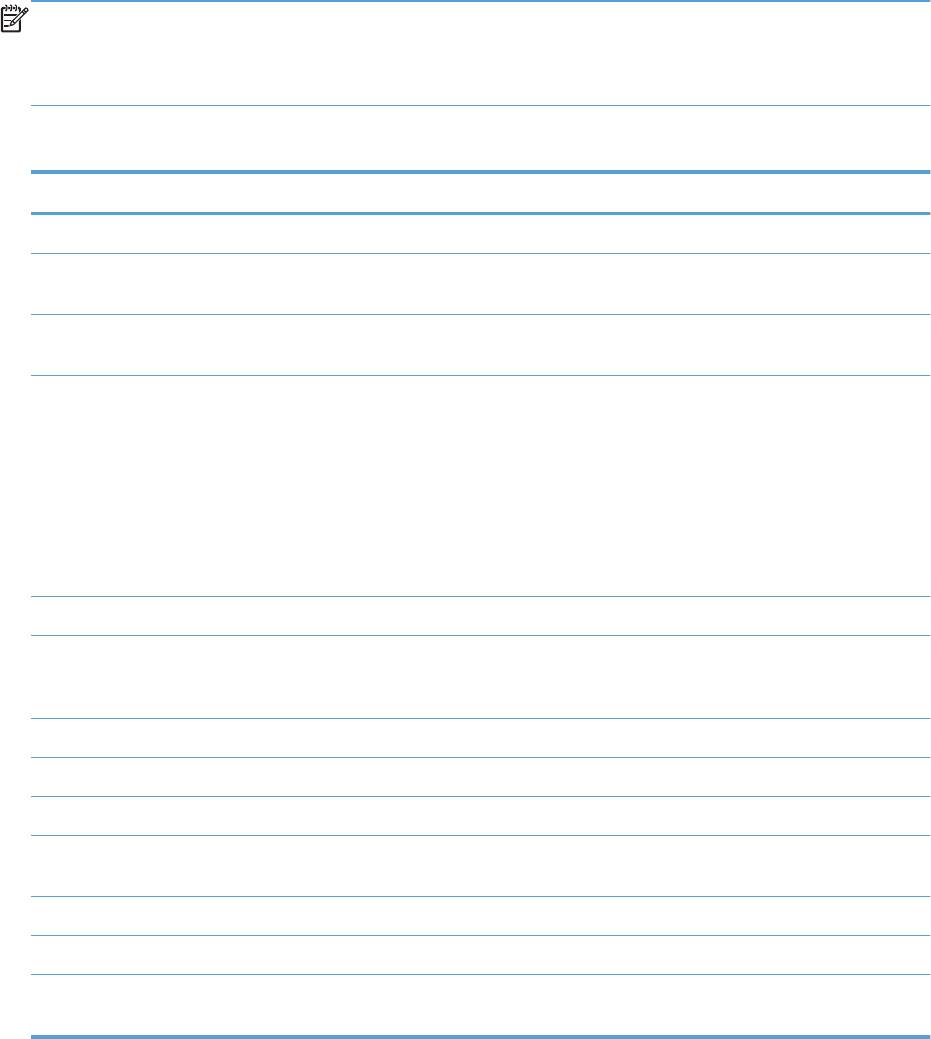
Печать отчетов устройства
Отчеты хранятся в памяти устройства. Эти страницы помогают в диагностике и решении
проблем устройства.
ПРИМЕЧАНИЕ. Если при установке язык устройства был выбран неправильно, можно
выбрать его вручную, чтобы информационные страницы печатались на одном из
поддерживаемых языков. Измените язык с помощью меню Настройка системы панели
управления или с помощью встроенного Web-сервера.
Из меню Отчеты можно распечатать несколько информационных страниц об устройстве.
Пункт меню Описание
Демонстрационная страница Печать страницы, по которой можно определить качество печати
Структура меню Печать карты меню контрольной панели. В карте меню перечисляются все
активные параметры для каждого меню.
Отчет о конф. Печать списка всех параметров продукта. Если продукт подключен к сети,
сюда включается информация о сети.
Состояние расходных материалов Печать состояния каждого картриджа с тонером, вкл
ючая следующую
информацию:
● Приблизительный остаточный ресурс картриджа в процентах
● Осталось чернил на страниц
● Артикул для картриджей с тонером HP
●
Число распечатанных страниц.
Статистика сети Печать списка всех сетевых параметров продукта.
Страница расхода Печатает список страниц PCL, PCL 6 и PS, замятых и неверно поданных
страниц, статистика монохромной (черно-белой) и цветной печати; отчет о
количестве отпечатанных стр
аниц.
Список шрифтов PCL Печать списка всех установленных шрифтов PCL.
Список шрифтов PS Печать списка всех установленных шрифтов PostScript (PS).
Список шрифтов PCL6 Печать списка всех установленных шрифтов PCL6.
Журнал использования цвета Печать отчета с именем пользователя, именем приложения и сведениями о
расходе ресурса цветных картриджей для отдельных заданий.
Страница обслуж. Печать отчета об обслуживании.
Страница диагностики Печать страниц кали
бровки и диагностики
Страница проверки качества
Печать страницы, которая используется для разрешения проблем с
печати
качеством печати
8 Глава 1 Знакомство с устройством RUWW
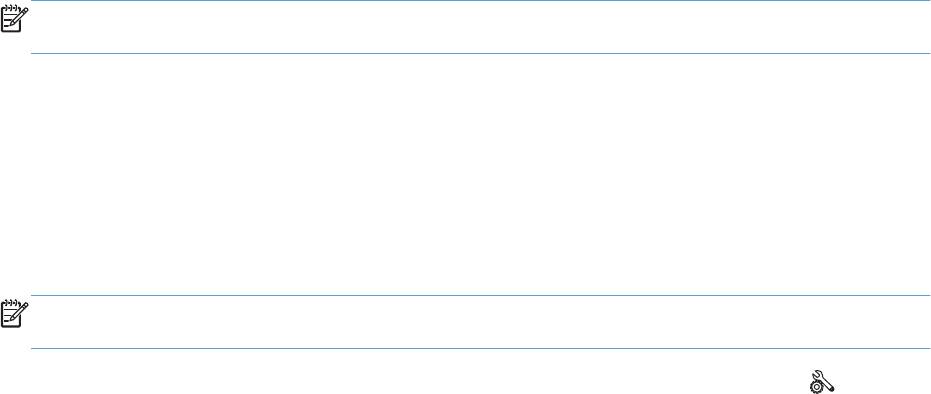
Печать отчетов устройства (ЖК — панель управления)
ПРИМЕЧАНИЕ. Этот раздел относится только к модели Цветной принтер HP LaserJet Pro 200
M251n.
1. На панели управления нажмите кнопку OK, чтобы открыть меню.
2. Откройте меню Отчеты.
3. Выберите отчет, который необходимо распечатать, и нажмите кнопку OK, чтобы
распечатать его.
Печать отчетов устройства (сенсорная панель управления)
ПРИМЕЧАНИЕ. Этот раздел относится только к модели Цветной принтер HP LaserJet Pro 200
M251nw.
1.
На главном экране панели управления устройства нажмите кнопку Настройка
.
2. Нажмите кнопку Отчеты.
3. Нажмите на название отчета, который требуется напечатать.
RUWW
Печать отчетов устройства
9

Отказ от совместного использования принтера
HP не поддерживает одноранговые сети, поскольку эта возможность является функцией
операционных систем Microsoft, но не драйверов принтера HP. Перейдите на Web-узел
Microsoft по адресу
www.microsoft.com.
10 Глава 1 Знакомство с устройством RUWW






